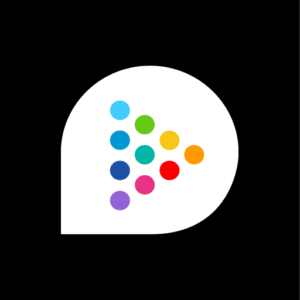Cuando accedas a un episodio de una serie o programa en concreto, verás el símbolo «+» acompañado de la frase «Mi Lista». Si pulsas sobre ese símbolo, siempre y cuando hayas iniciado sesión previamente, agregarás dicho capítulo o programa a una lista, que te permitirá acceder a él cuando quieras verlo. Esta funcionalidad es útil, si, mientras navegas por mitele, quieres añadir algún episodio para verlo en un futuro, cuando termines la que estás viendo.
A continuación selecciona desde qué dispositivo quieres gestionar tu lista:
- ¿CÓMO GESTIONO «MI LISTA» DESDE MI MÓVIL?
- ¿CÓMO GESTIONO «MI LISTA» DESDE MI ORDENADOR?
- ¿CÓMO GESTIONO «MI LISTA» DESDE MI SMART TV?
1. ¿CÓMO GESTIONO «MI LISTA» DESDE MI MÓVIL?
- Inicia sesión con tu cuenta en la app de mitele. Si no recuerdas cómo hacerlo, solo debes seguir la guía que hemos preparado para ti pinchando aquí.
- Para añadir algún contenido a “Mi Lista” búscalo utilizando la «lupa» y escribiendo el nombre de la serie o programa. Una vez lo localices pulsa sobre él para acceder a la portada del mismo.
- Verás la portada de la serie y justo debajo encontrarás las temporadas y capítulos. Selecciona la temporada que quieras, y desliza la pantalla hasta que encuentres el capítulo que quieres añadir a Mi lista. Pulsa sobre el icono «+» y verás que, al hacerlo, el signo “+” desaparece y cambia por el signo “-“. Una vez pulses sobre «Mi Lista», el capítulo o programa que acabas de añadir pasará a estar accesible desde la sección «Mi Lista».
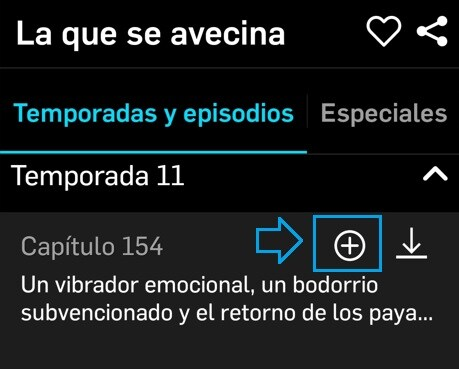
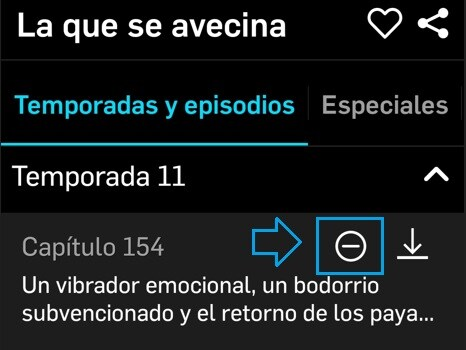
- Una vez hayas añadido el contenido de tu interés a «Mi Lista», podrás acceder a ese apartado desde la pantalla principal de la app. Primero, pincha sobre el icono de usuario en la parte superior derecha.
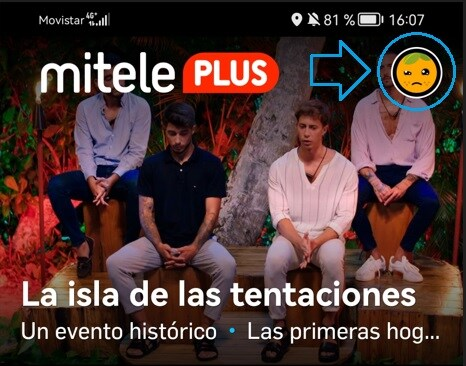
- A continuación, se desplegará un menú con distintas opciones. Pulsa sobre «Mi lista»
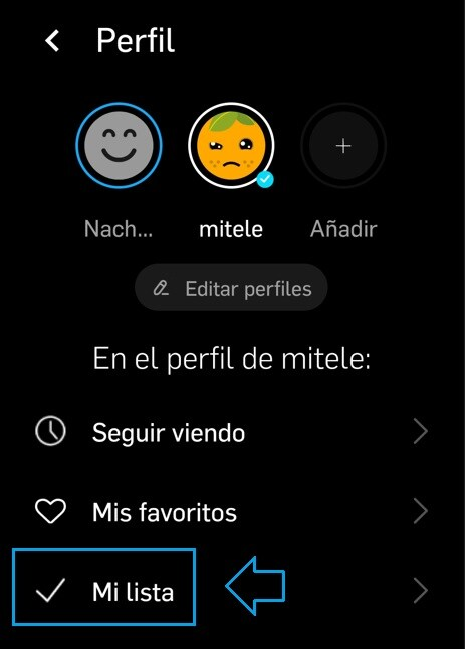
- Una vez dentro de «Mi Lista», podrás ver todos los capítulos o programas hayas ido añadiendo, y te servirán para acceder directamente a los mismos. Una vez pulses sobre el episodio, se abrirá una ventana, donde verás un resumen del contenido del mismo, y el símbolo «Play». Pulsa para iniciar la reproducción.
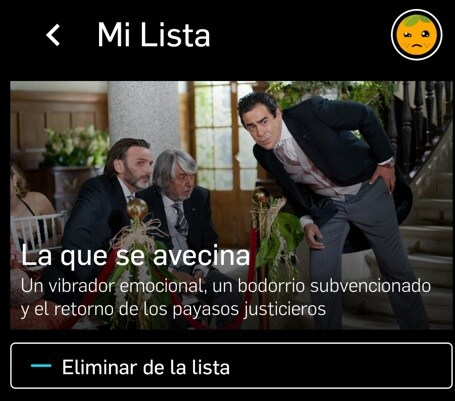
2. ¿CÓMO GESTIONO «MI LISTA» DESDE MI ORDENADOR?
- Accede a www.mitele.es e inicia sesión con tu cuenta en la app de mitele. Si no recuerdas cómo hacerlo, solo debes seguir la guía que hemos preparado para ti pinchando aquí.
- Para añadir algún contenido a “Mi Lista” selecciona algún programa o serie de tu interés pinchando sobre su imagen para acceder al capítulo que quieras:
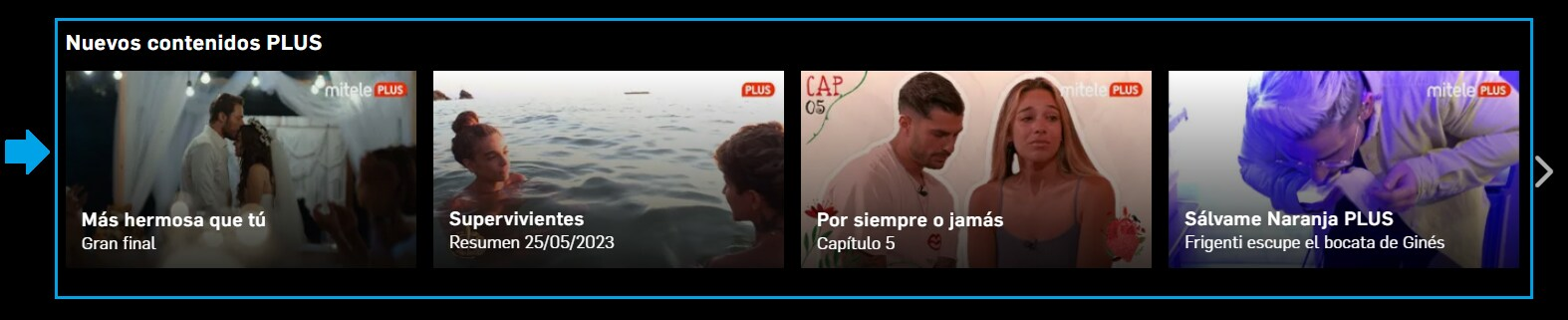
- Verás el nombre de la serie o programa, un pequeño resumen del episodio y, abajo del todo, encontrarás la opción “+ Añadir a mi lista”. Pulsa sobre ella. Verás que, al hacerlo, el signo “+” desaparece y cambia por el signo “- Eliminar de mi lista“. Eso significa, que ya has añadido dicho episodio a «Mi lista».
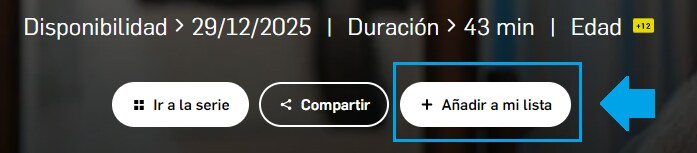
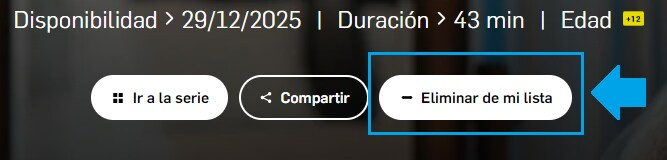
- Una vez hayas añadido el contenido de tu interés a «Mi Lista», podrás acceder a ese apartado en el momento que quieras. Para ello, pulsa sobre el «icono de usuario» en la parte superior derecha de la pantalla:
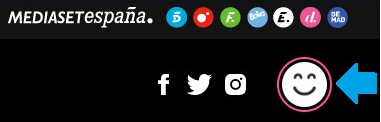
- A continuación, se desplegará un menú con distintas opciones. Pulsa sobre «Mis contenidos»:
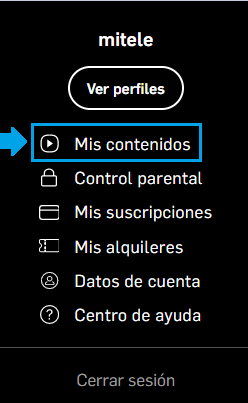
- Una vez dentro de «Mis contenidos», verás las diferentes secciones («Mis favoritos», «Mi lista», etc.). En la sección «Mi Lista», podrás ver todos los capítulos o programas que hayas ido añadiendo, y te servirá para acceder directamente a ellos. Una vez pulses sobre el contenido, visualizarás la pantalla del episodio, y podrás pulsar sobre el botón «PLAY» para iniciar la reproducción:
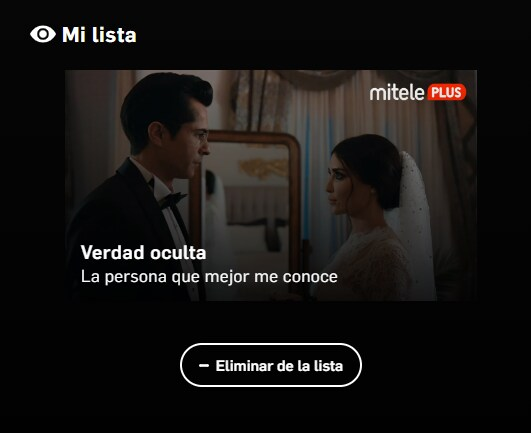
- Accede a la aplicación de mitele en tu SMART TV e inicia sesión con tu cuenta. Si no recuerdas cómo hacerlo, solo debes seguir la guía que hemos preparado para ti pinchando aquí.
- Para añadir algún contenido a “Mi Lista” selecciona algún programa o serie de tu interés pinchando sobre su imagen.

- Verás la portada de la serie, un pequeño resumen de la misma, y en la parte inferior, el botón “Añadir a mi lista”. Si lo pulsas, el contenido se añadirá a tu lista de favoritos.
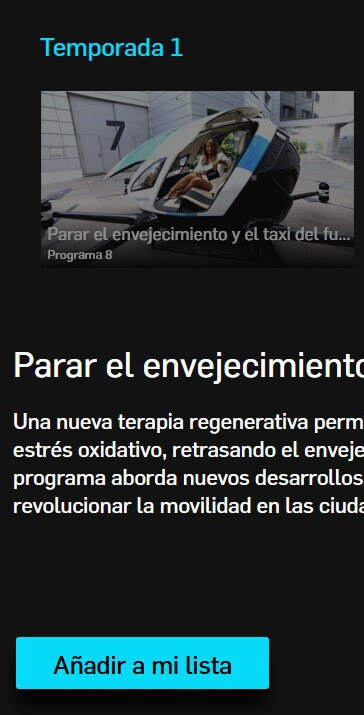
- Una vez añadido, verás que el texto del botón cambia a “Quitar de mi lista”. Si pulsas sobre él, eliminarás el capítulo o programa de tu lista.
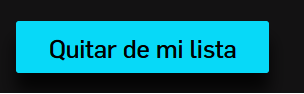
- Una vez hayas añadido el contenido a “Mi lista”, podrás acceder a ese apartado directamente desde la pantalla principal de la app. Para ello, vuelve al menú principal de la aplicación de mitele y desplázate con el mando hacia la izquierda para que se abra el menú principal y pulsa sobre “Mi cuenta”
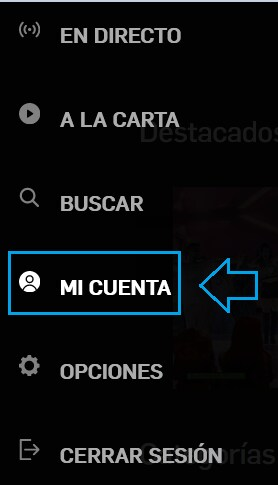
- En la parte superior, verás la sección «Mi lista», desde donde podrás ver todos los contenidos que hayas ido añadiendo, y te servirán para acceder a ellos directamente.